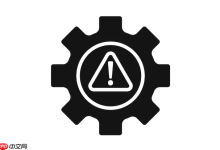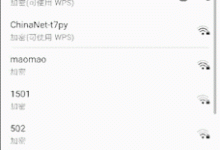.net framework 是由微软推出的一款用于构建和运行 windows 应用程序的重要开发平台,许多软件在运行或开发过程中都依赖于它的存在。为了确保系统环境的完整,正确安装 .net framework 显得尤为关键。本文将为您详细讲解在 windows 系统中如何安装 .net framework。
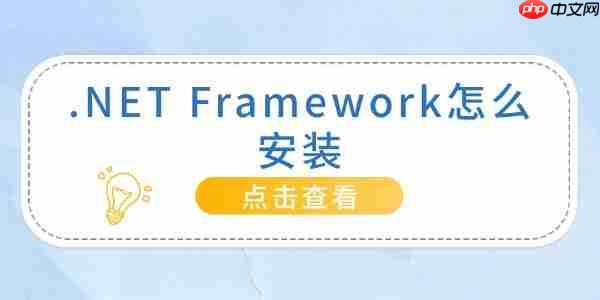
一、确认系统是否已安装 .NET Framework
在着手安装前,建议先查看当前系统是否已经安装了所需版本的 .NET Framework,防止重复操作。
方法 1:通过“控制面板”查看安装状态
1. 按下 Win + R 键,输入
并回车,打开控制面板。
2. 进入“程序” > “程序和功能”,然后点击左侧的“启用或关闭 Windows 功能”。
3. 在弹出的窗口中,查找是否已启用
或 等选项。
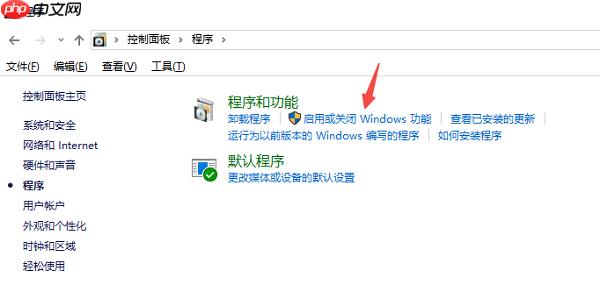
方法 2:通过注册表查看版本信息
1. 使用 Win + R 打开运行窗口,输入
后回车,进入注册表编辑器。
2. 浏览路径:
。
3. 在该路径下可查看各个已安装的 .NET Framework 版本详情。
二、借助第三方工具安装 .NET Framework
对于初学者而言,手动查找和安装运行库可能较为复杂。因此,推荐使用“星空运行库修复大师”这类工具,它能自动识别系统缺失的运行库组件,并完成修复与安装,既高效又避免兼容性问题。
1. 启动星空运行库修复大师,点击主界面的“一键扫描”按钮,软件将自动检测系统环境。
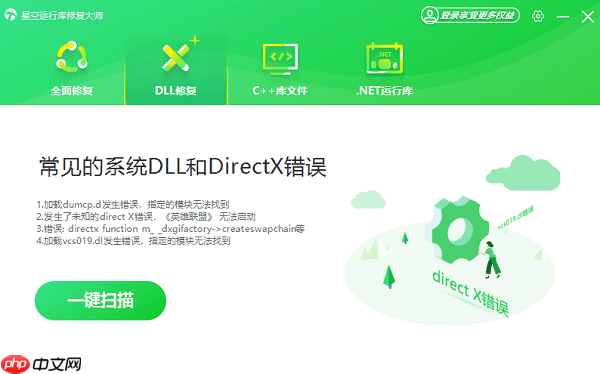
2. 扫描完成后,查看结果中是否提示缺少 .NET Framework 相关文件。如有缺失,点击“立即修复”,软件将自动处理。
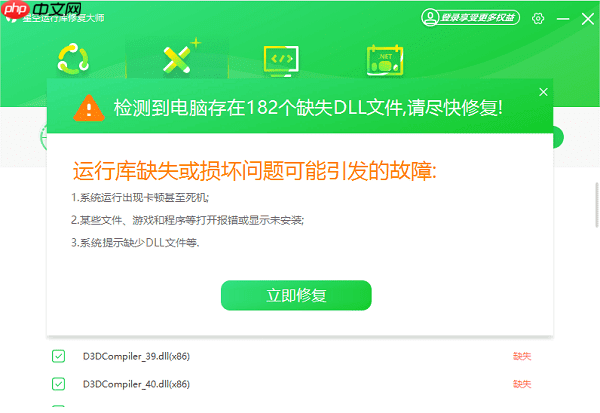
3. 此外,您也可手动进入“.NET运行库”页面,选择所需的 .NET Framework 版本进行下载安装,按提示完成设置即可。

三、通过 Windows 更新安装 .NET Framework
在 Windows 10 或 Windows 11 系统中,部分 .NET Framework 版本可通过系统更新方式安装。
步骤 1:开启 Windows 更新安装功能
1. 打开“控制面板”(Win + R 输入
回车)。
2. 进入“程序” > “启用或关闭 Windows 功能”。
3. 在功能列表中找到“.NET Framework 3.5(包括 2.0 和 3.0)”,勾选该项后点击“确定”。
4. 系统会提示“需要从 Windows 更新获取文件”,选择“下载并安装更新”。
步骤 2:等待安装并重启系统
系统将自动连接更新服务器,下载并安装所需组件。安装完成后,请重启计算机以使更改生效。

 路由网
路由网